Windows 10 Update-Deaktivierung
Windows 10 ist bekannt für erzwungene Updates und die extrem ungünstigen Zeiten, zu denen es sie herunterlädt, installiert und Ihren PC neu startet. Nur Enterprise-Editionen des Betriebssystems Windows 10 können steuern, wie Updates bereitgestellt und installiert werden. Home-Editionen und auch die Pro-Edition von Windows 10 sind gesperrt, um Updates zu erhalten, wenn Microsoft beschließt, sie herauszugeben. Eine große Anzahl von Benutzern ist mit diesem Verhalten nicht zufrieden. So wurde Windows 10 Update Disabler geboren.
Werbung
Windows 10 Update Disabler wird von PainteR erstellt, dem Autor vieler anderer beeindruckende Themen und Apps. Windows 10 Update Disabler ist ein spezielles Tool, um Windows 10-Updates zu vermeiden.
Aktualisieren: Das Tool funktioniert in neueren Windows 10-Versionen nicht mehr und steht nicht mehr zum Download zur Verfügung. Ich habe den Downloadlink entfernt.
Sie finden die ähnliche Option in Winaero Tweaker, das in allen Windows-Versionen funktioniert:

Sie können hier aufhören zu lesen. Der folgende Text ist nicht aktuell.
Was ist Windows 10 Update Disabler?
Windows Update Disabler ist nur ein Dienst, der im Hintergrund ausgeführt wird und Versuche von Windows Update, etwas zu installieren, beendet. Im Gegensatz zu anderen Tools ist es sehr transparent und erfordert keine Konfiguration.
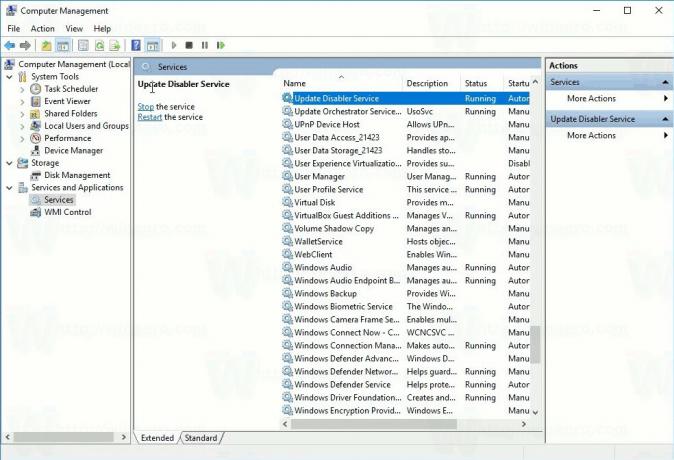
Laut dem Autor verlässt es sich nicht auf die Werte der Windows-Registrierung, da Windows diese jederzeit ohne Ihr Wissen oder Ihre Zustimmung überschreiben kann. Stattdessen verwendet es einen undokumentierten Systemaufruf, um den aktuellen Status von Windows Update zu überprüfen und versucht, es sofort zu beenden. Nach dem Start werden auch alle geplanten Aufgaben im Zusammenhang mit Windows Update deaktiviert, einschließlich der Aufgabe, die Ihren PC automatisch neu startet, während Sie gerade etwas Wichtiges tun.

Sehen Sie sich das folgende Video an, um die App in Aktion zu sehen:
Sie können unseren YouTube-Kanal abonnieren HIER.
So verwenden Sie die App, wenn Sie sich entscheiden, ihr eine Chance zu geben.
Bevor Sie fortfahren: Der Autor behauptet, die App für sich selbst entwickelt zu haben, um seinen PC vor unerwünschten Updates zu schützen. Vielleicht stimmen Sie ihm und seiner Vision des Problems nicht zu. Er hat es nicht ausgiebig getestet. Ich habe das Tool in meiner virtuellen Maschine überprüft und keine Probleme festgestellt. Es tut genau das, was es verspricht.
So installieren Sie Windows 10 Update Disabler
- Laden Sie die Windows Update Disabler-App von hier herunter:
Laden Sie Windows 10 Update Disabler herunter
- Entpacken Sie die Datei UpdaterDisabler.exe in einen gewünschten Ordner. Die EXE dieses Tools wird von diesem Ordner ausgeführt.
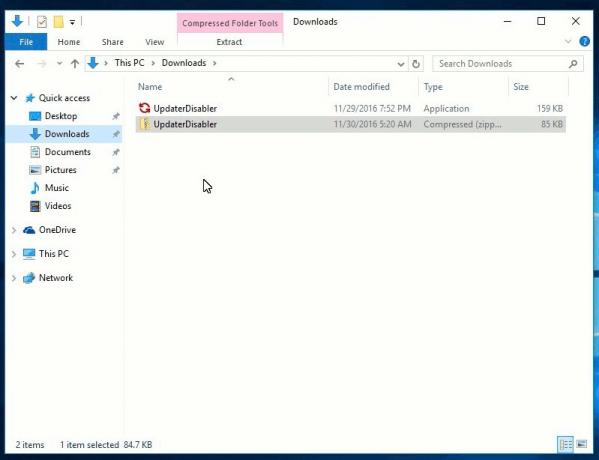
- Öffnen Sie in diesem Ordner eine Eingabeaufforderung mit erhöhten Rechten. Tipp: Siehe Artikel So öffnen Sie eine Eingabeaufforderung mit erhöhten Rechten in Windows 10.
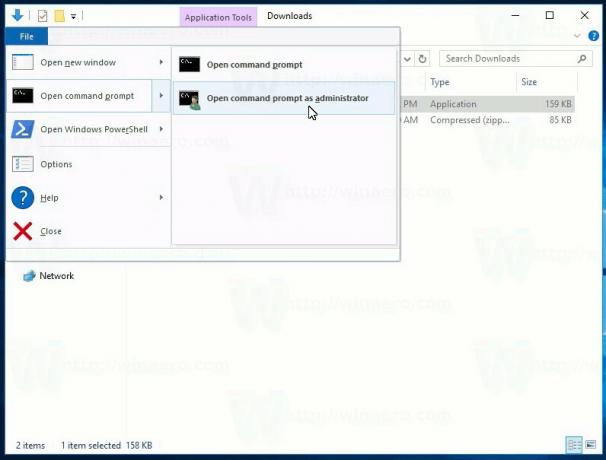
- Geben Sie den folgenden Befehl an der Eingabeaufforderung in diesem Ordner ein oder kopieren Sie ihn und fügen Sie ihn ein:
UpdaterDisabler -installieren
Dadurch wird der Dienst installiert und sofort aktiviert.
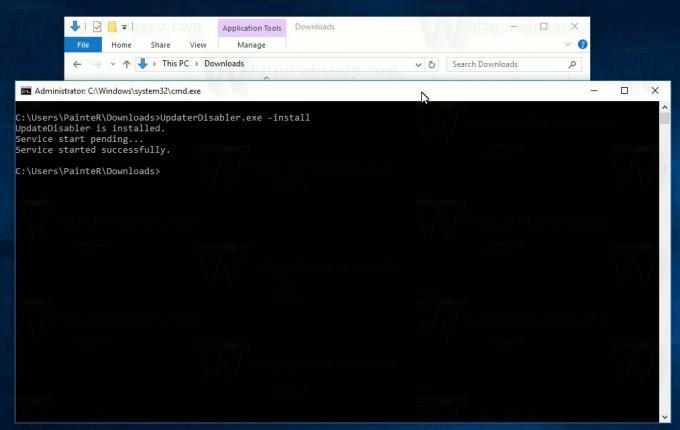
So deinstallieren Sie Windows 10 Update Disabler
- Öffnen Sie eine Eingabeaufforderung mit erhöhten Rechten in dem Ordner, in dem Sie die UpdaterDisabler.exe. Siehe den Artikel So öffnen Sie eine Eingabeaufforderung mit erhöhten Rechten in Windows 10.
- Geben Sie den folgenden Befehl an der Eingabeaufforderung in diesem Ordner ein oder kopieren Sie ihn und fügen Sie ihn ein:
UpdaterDisabler -entfernen
Dadurch wird der Dienst deinstalliert und deaktiviert.

Es ist eine Schande, dass wir eine Drittanbieter-App verwenden müssen, um zu verhindern, dass Windows 10 Updates herunterlädt. Diese Option sollte sofort verfügbar sein.

